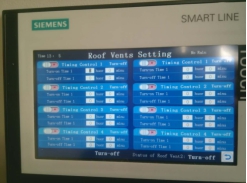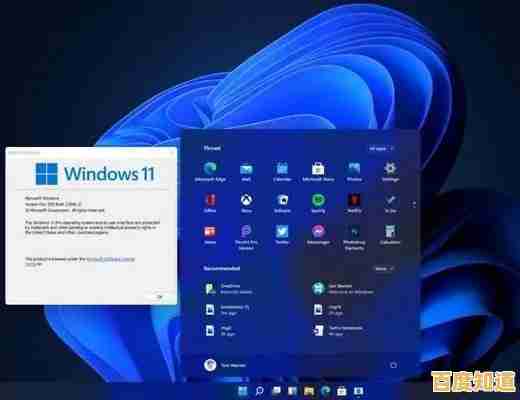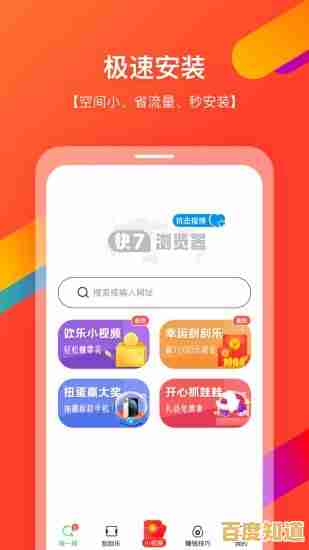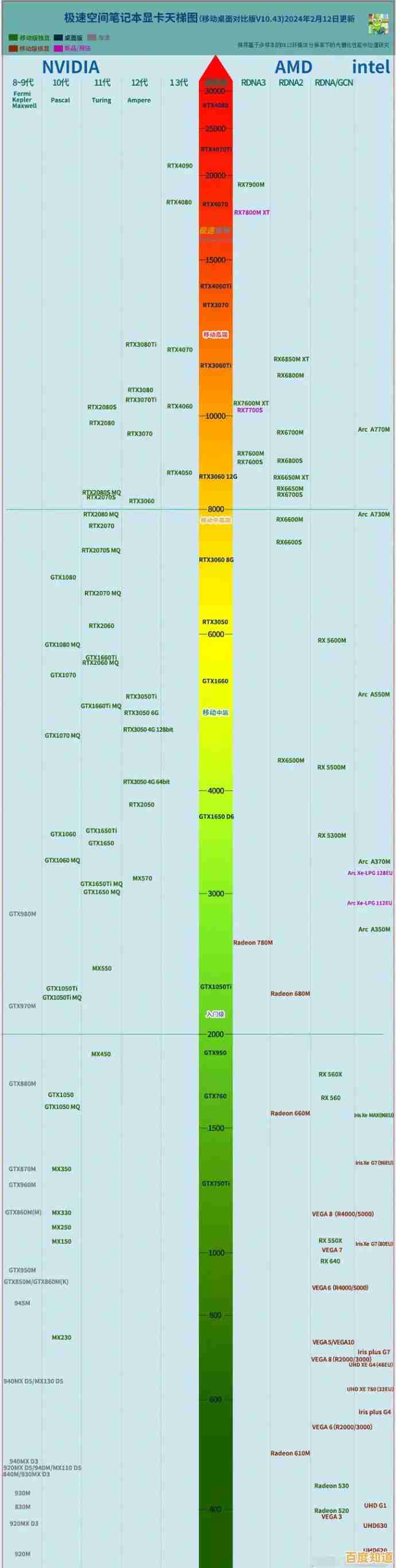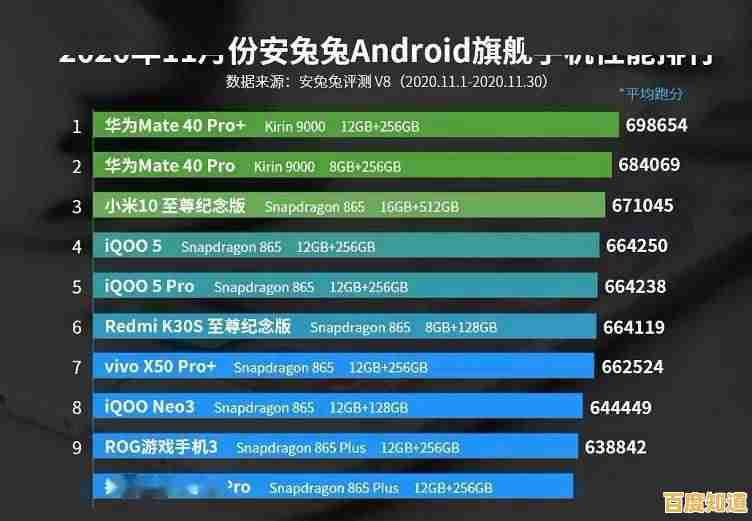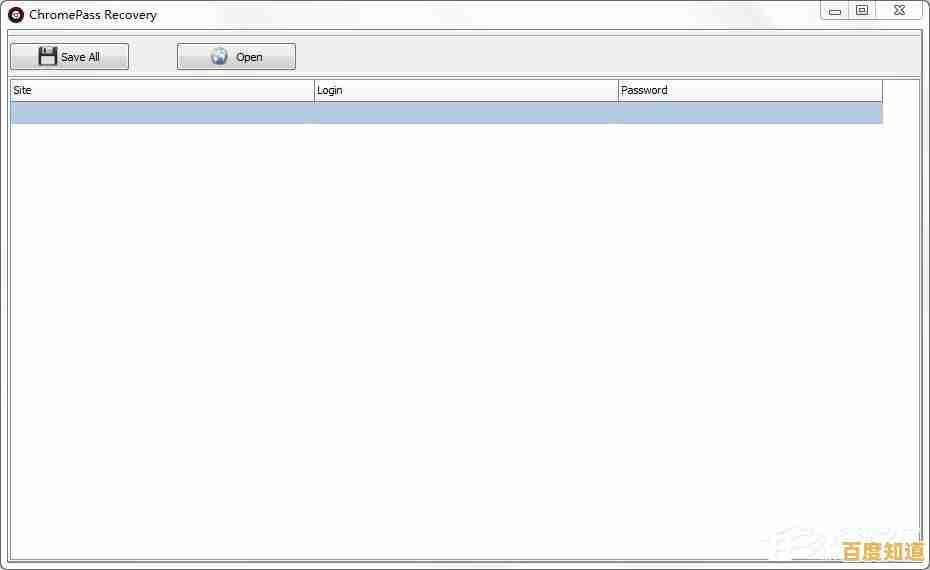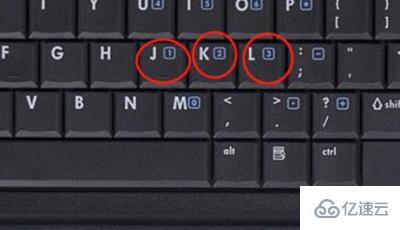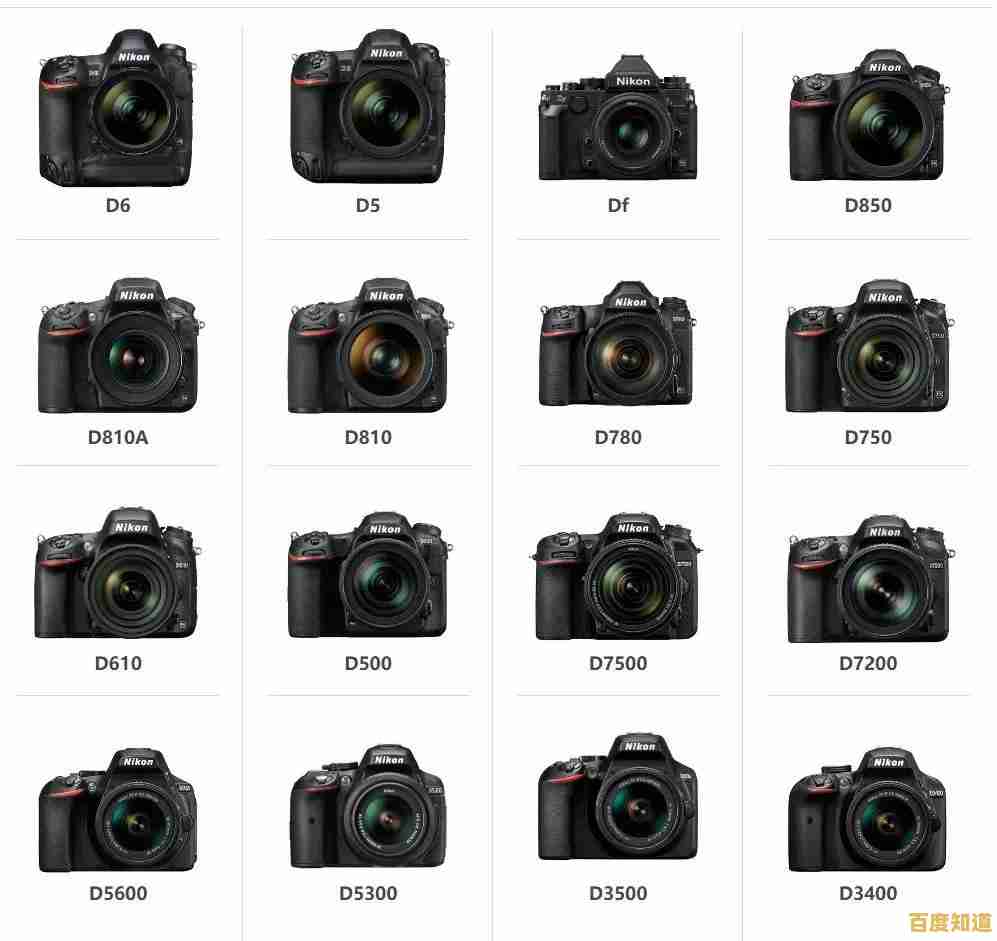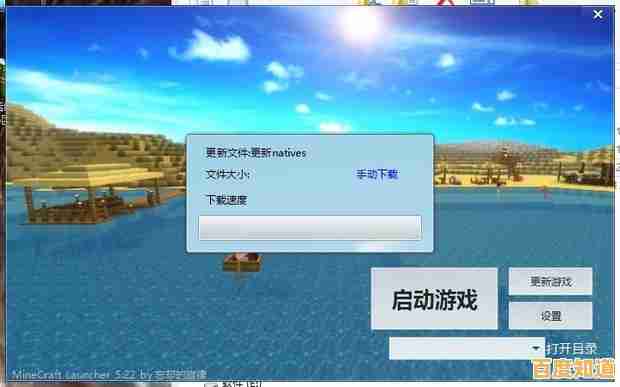电脑重装系统导致声音消失的排查与修复方法大全
- 问答
- 2025-11-02 17:36:35
- 3
检查硬件连接和音量设置(最简单先做)
- 来源:微软官方支持社区、联想知识库
- 检查静音和音量: 首先看电脑屏幕右下角的小喇叭图标,是不是被划了一个红色的禁止符号,那就是静音了,点一下取消静音,然后把音量滑块拖到最大声试试。
- 检查物理连接: 如果是台式机,检查一下音响或耳机的插头是不是插对了孔,通常绿色的孔是音频输出口,把插头拔下来再重新插紧,顺便检查音响电源开了没有,音量旋钮是不是调到了最小。
- 重启电脑: 有时候就是系统刚装好,某个服务没启动成功,简单重启一下可能声音就回来了。
安装或更新声卡驱动程序(最可能的原因)
- 来源:驱动人生、驱动精灵、360驱动大师等工具官网介绍
- 用系统自带功能更新:
- 在“此电脑”上点右键,选“管理”。
- 点击“设备管理器”。
- 找到“声音、视频和游戏控制器”这一项,点开它。
- 看看下面有没有带黄色感叹号或问号的设备,如果有,在它上面点右键,选择“更新驱动程序”,然后让系统自动搜索更新。
- 使用驱动软件自动检测(最省事的方法): 很多人在重装系统后会用“驱动人生”、“驱动精灵”或“360驱动大师”这类软件,它们能自动检测你电脑里缺什么驱动或者哪个驱动有问题,然后一键安装,对于不太懂电脑的人来说,这是最快的方法。
- 去电脑品牌官网下载:
- 如果你知道你的电脑品牌和型号(比如联想小新Pro 16 2022款,或者华硕ROG枪神6),直接去这个品牌的官方网站。
- 找到“服务与支持”或“驱动下载”页面。
- 输入你的电脑型号,操作系统选择你刚装好的系统版本(比如Windows 10 64位或Windows 11)。
- 在驱动列表里找到“声卡驱动”或“Audio Driver”,下载并安装。
- 去主板官网下载(适用于台式组装机):
- 如果你用的是自己组装的台式机,需要知道主板的品牌和型号(比如微星B660M迫击炮)。
- 然后去主板品牌的官网,用同样的方法,根据主板型号和系统版本,下载对应的声卡驱动。
- 用系统自带功能更新:
检查Windows音频服务是否开启
- 来源:微软官方支持文档
- 有时候驱动没问题,但管理声音的服务没启动。
- 同时按下键盘上的
Win + R键,打开“运行”窗口。 - 输入
services.msc然后按回车。 - 在长长的服务列表里,找到“Windows Audio”这个服务。
- 看看它的状态是不是“正在运行”,如果不是,就双击它,点击“启动”按钮,同时把“启动类型”设置为“自动”,这样以后开机它就会自己启动了。
检查和设置默认播放设备
- 来源:惠普支持社区、戴尔支持社区
- 在右下角的小喇叭图标上点右键,选择“声音设置”(或者“打开声音设置”)。
- 找到“输出”或“选择输出设备”这个地方。
- 看看下面列出的设备里,是不是选了一个错误的设备(比如可能选了一个不存在的显示器音频),尝试选择另一个设备,特别是名称里带有“扬声器”或“Realtek”、“Conexant”等字样的选项,每选一个就播放点音乐试试有没有声音。
- 也可以点击“声音控制面板”(一个更详细的旧版界面),在“播放”选项卡里,确认正确的设备被设置为“默认设备”(下面会有一行绿字提示)。
使用系统自带的疑难解答
- 来源:Windows 10/11 系统内置帮助
- 在“开始”菜单旁边的搜索框里,输入“疑难解答设置”并打开。
- 找到“播放音频”疑难解答,运行它,系统会自动检测一些常见的声音问题并尝试修复。
检查BIOS设置(较少见,但可尝试)
- 来源:各主板厂商论坛(如华硕、技嘉)
- 这个操作稍微复杂点,如果以上方法都无效再试。
- 开机时连续按特定的键(通常是F2、Delete、F12等,开机画面上有提示)进入BIOS设置界面。
- 在BIOS里找关于“Audio”、“HD Audio”或“Onboard Device”的选项,确保它是“Enabled”(开启)状态,如果不小心改了什么,记得选择“Load Optimized Defaults”(载入优化默认值)再保存退出。
考虑硬件故障(最后的手段)
- 来源:普遍常识
- 如果所有软件方法都试遍了,声音还是没有,那就要考虑是不是硬件问题了。
- 台式机: 可以尝试把音响或耳机插到机箱前面板的插孔试试,或者换一个音响/耳机排除外设故障。
- 寻求帮助: 如果怀疑是声卡硬件本身在重装系统前后坏了,建议送去电脑维修店检查一下。
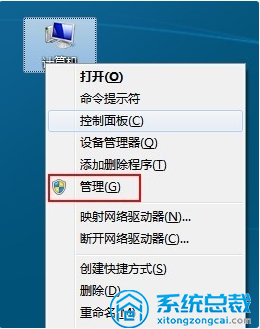
本文由颜令暎于2025-11-02发表在笙亿网络策划,如有疑问,请联系我们。
本文链接:http://xian.xlisi.cn/wenda/69719.html